■ 自動モードを開始するには
「暗記学習画面」に表示されている「自動モード開始ボタン」をタップすることで開始することができます。
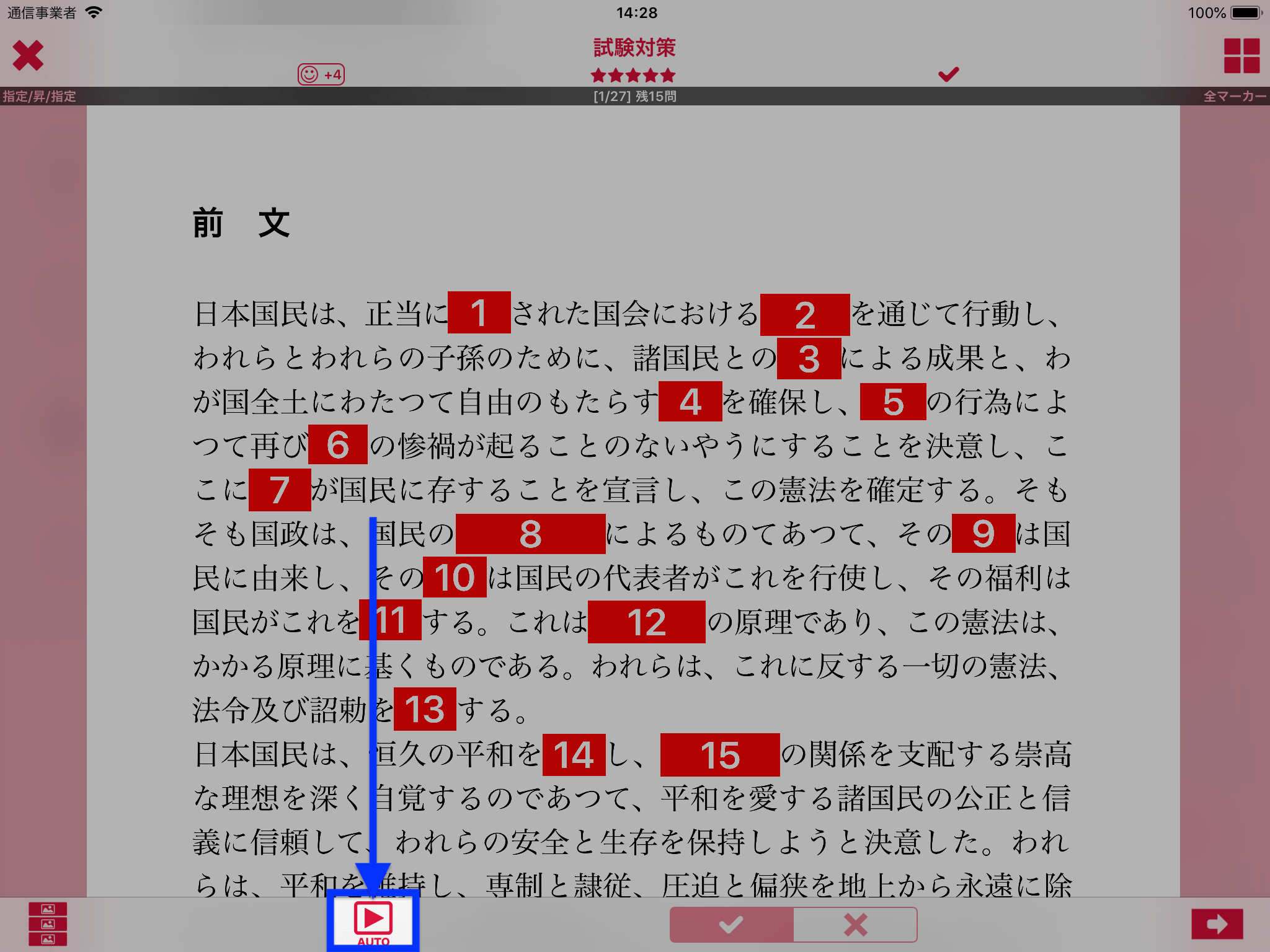
自動モード開始ボタンをタップして自動モードを動作させる
自動モードは「設定画面 - 自動モード」項の設定に従って動作します。(詳細は後項(自動モードの設定)をご覧ください)
自動モードが開始すると、画面の右下に設定画面で設定した待ち時間に応じてカウントダウンが表示され、自動で解答動作、次のマーカーの出題動作が行われます。
動作の流れとしては、
- 1.「次のマーカーを出題するまでの待ち時間」設定秒待ち、マーカーを出題(?マーク表示)する。
- 2.「解答表示までの待ち時間」設定秒待ち、マーカーを解答(透明化)する。
- 3.「次のマーカーを出題するまでの待ち時間」設定秒待ち、次のマーカーを出題する。
を繰り返します。
カード内の全てのマーカーの出題と解答が完了後、「カードの繰り返し出題」設定に応じてその後の動作が変わります。
■ 自動モードの設定
「設定画面 - 自動モード」項にて自動モードの動作設定を行うことができます。
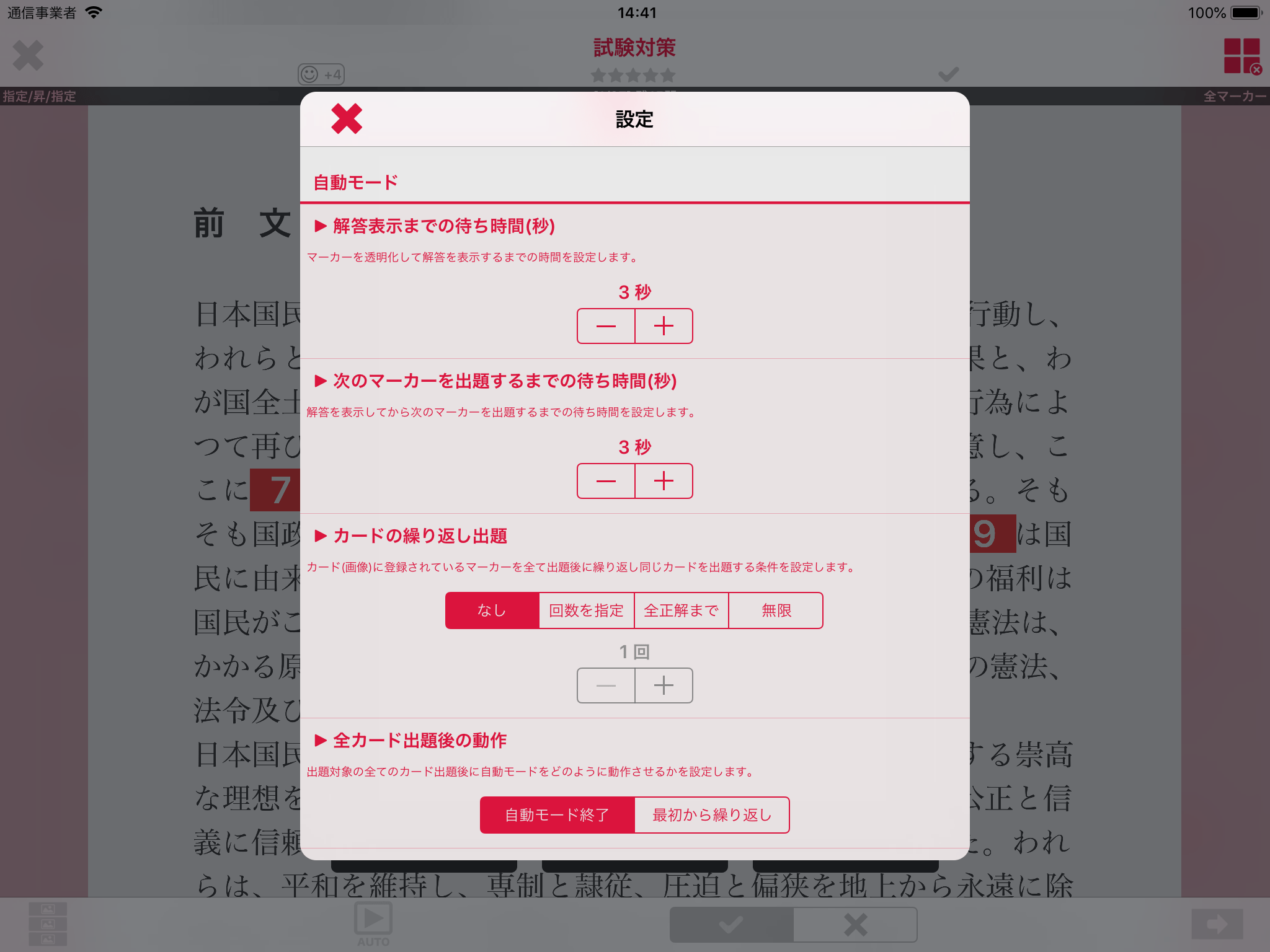
自動モードの設定
- 解答表示までの待ち時間(秒)
- マーカーを出題(フォーカス)後、そのマーカーを解答するまでの時間を秒単位で設定します。
- 次のマーカーを出題するまでの待ち時間(秒)
- マーカーを解答後、次のマーカーを出題(フォーカス)するまでの時間を秒単位で設定します。
- カードの繰り返し出題
- 1つの暗記カードに登録されているマーカーを全て解答し終わった際にどのような動作を行うか設定します。
回数を設定 |
指定回数回に達するまで同じカードの出題を繰り返します。
|
|---|---|
全正解まで |
カードに登録されている全てのマーカーが「正解」となるまで同じカードの出題を繰り返します。
|
無限 |
他の学習対象カードがある場合でも、同じカードの出題を無限に繰り返します。(他のカードの出題が行われません)
|
- 全カード出題後の動作
- 出題対象となっている全ての暗記カードを出題し終わった際の動作を設定します。
- 「自動モード終了」設定の場合、自動モードを停止します。
- 「最初から繰り返し」設定の場合、ループして1枚目のカードから出題し直します。
自動モード終了 |
最後のカードに登録されている全てのマーカーの出題と解答完了後、自動モードが停止します。
|
|---|---|
最初から繰り返し |
最後のカードに登録されている全てのマーカーの出題と解答完了後、最初のカードに戻り出題を継続します。自動モードを停止操作しない限り無限に動作が継続します。
|
- 省電力モードを無効にする
- 通常、一定時間デバイスの画面にタッチしないと画面が省電力モードとなり暗転します。自動モードの場合、画面をタッチ操作しないことが多いことから、暗記学習中に意図せず画面暗転してしまう可能性があります。
- 本スイッチをオンにすることで、本アプリ起動中かつ自動モード中の場合に限り省電力モードとならずに画面暗転しません。